Shift: un cliente de correo multiplataforma para gestionar Gmail, Outlook, Google Calendar y Drive 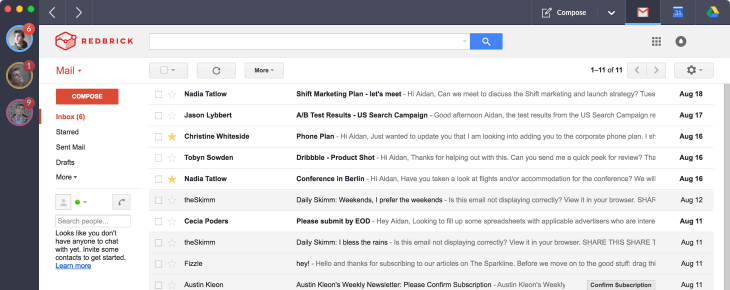 Shift
Shift no está reinventando la rueda, es básicamente una interfaz única que combina las aplicaciones web de los servicios de
Google o de Outlook en una ventana con varios indicadores y botones para intercambiar tus cuentas. Lo que me gusta principalmente es la comodidad y conveniencia de tener todo en un solo lugar, y con notificaciones nativas en el escritorio.

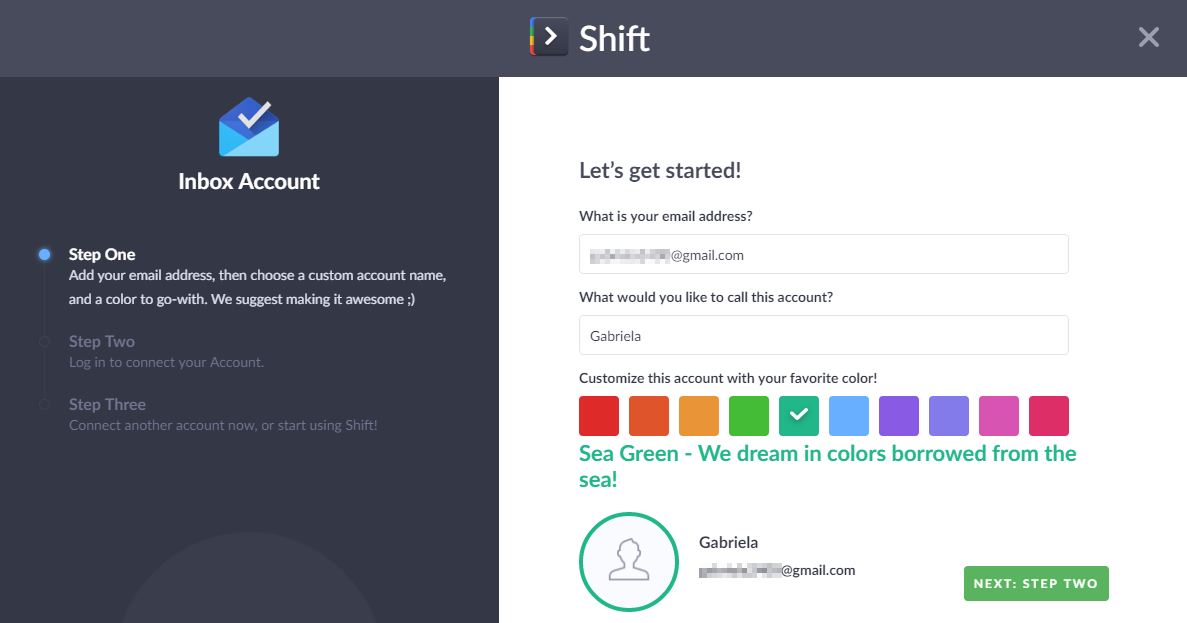
Al iniciar por primera vez la aplicación podrás elegir si quieres ver la interfaz de
Gmail o Inbox para el correo de
Google, y también añadir cuentas de Outlook. Cada cuenta puede tener un color y nombres personalizados. El proceso de autenticación es sumamente rápido y simple y directamente desde las webs de
Gmail y Outlook.
 GIF
GIF
Cómo deshacer el envío de un correo electrónico en Gmail o Outlook  |Cómo deshacer un envío en Gmail|
|Cómo deshacer un envío en Gmail|  En primer lugar, entra a la web de Gmail con tu cuenta de Google. En la esquina superior derecha de la pantalla, haz clic en el icono de la rueda dentada. En el menú que aparecerá, elige "Configuración". En la pestaña "General", haz scroll hacia abajo hasta que veas la siguiente opción:
En primer lugar, entra a la web de Gmail con tu cuenta de Google. En la esquina superior derecha de la pantalla, haz clic en el icono de la rueda dentada. En el menú que aparecerá, elige "Configuración". En la pestaña "General", haz scroll hacia abajo hasta que veas la siguiente opción:  Márcala y ajusta el tiempo para deshacer el envío al que más te convenga. El período de cancelación te permite elegir tiempos de cinco, 10, 20 ó 30 segundos. Ahora haz scroll hacia abajo de nuevo hasta que veas el botón "Guardar cambios".
Márcala y ajusta el tiempo para deshacer el envío al que más te convenga. El período de cancelación te permite elegir tiempos de cinco, 10, 20 ó 30 segundos. Ahora haz scroll hacia abajo de nuevo hasta que veas el botón "Guardar cambios".
 GIF
GIF
|Cómo deshacer un envío en Outlook|  Los pasos a seguir son muy similares a los de Gmail. En primer lugar tendremos que entrar con nuestra cuenta de Outlook, y una vez allí volvemos a pulsar en el icono de la rueda dentada en la parte superior derecha de la pantalla. En el menú que aparecerá, hacemos clic en "Opciones". Llegaremos a esta pantalla:
Los pasos a seguir son muy similares a los de Gmail. En primer lugar tendremos que entrar con nuestra cuenta de Outlook, y una vez allí volvemos a pulsar en el icono de la rueda dentada en la parte superior derecha de la pantalla. En el menú que aparecerá, hacemos clic en "Opciones". Llegaremos a esta pantalla:  En ella hacemos clic en el apartado "Deshacer envío", que aparece resaltado en la imagen anterior. Ahora veremos lo siguiente:
En ella hacemos clic en el apartado "Deshacer envío", que aparece resaltado en la imagen anterior. Ahora veremos lo siguiente:  Marcamos la opción "Permitirme cancelar los mensajes que envíe durante:", que cuenta con un menú desplegable. Al igual que en el caso de Gmail, nos permite variar el tiempo de cancelación de cinco a 10, 20 y 30 segundos. Cuando lo hayamos seleccionado, hacemos clic en "Guardar" y ya estará todo listo.
Marcamos la opción "Permitirme cancelar los mensajes que envíe durante:", que cuenta con un menú desplegable. Al igual que en el caso de Gmail, nos permite variar el tiempo de cancelación de cinco a 10, 20 y 30 segundos. Cuando lo hayamos seleccionado, hacemos clic en "Guardar" y ya estará todo listo.
 GIF
GIF
|Si queres comprobar si funciona, estos son los métodos|  Redacta un email y envíalo.
Redacta un email y envíalo. Verás que en la parte superior de pantalla aparece lo siguiente:
 Para reclamar el mensaje enviado, basta con que hagas clic en "Deshacer" para que el mensaje nunca llegue a su destino. Desde ahí volverá a tu carpeta de borradores, donde podrás seguir editándolo o eliminarlo para siempre.
Para reclamar el mensaje enviado, basta con que hagas clic en "Deshacer" para que el mensaje nunca llegue a su destino. Desde ahí volverá a tu carpeta de borradores, donde podrás seguir editándolo o eliminarlo para siempre. 
 Ahora, tal y como hicimos en el caso anterior
Ahora, tal y como hicimos en el caso anterior, volvemos a comprobar si funciona. Redacta un mensaje cualquiera y envíalo. En la parte superior derecha de la pantalla verás esto:
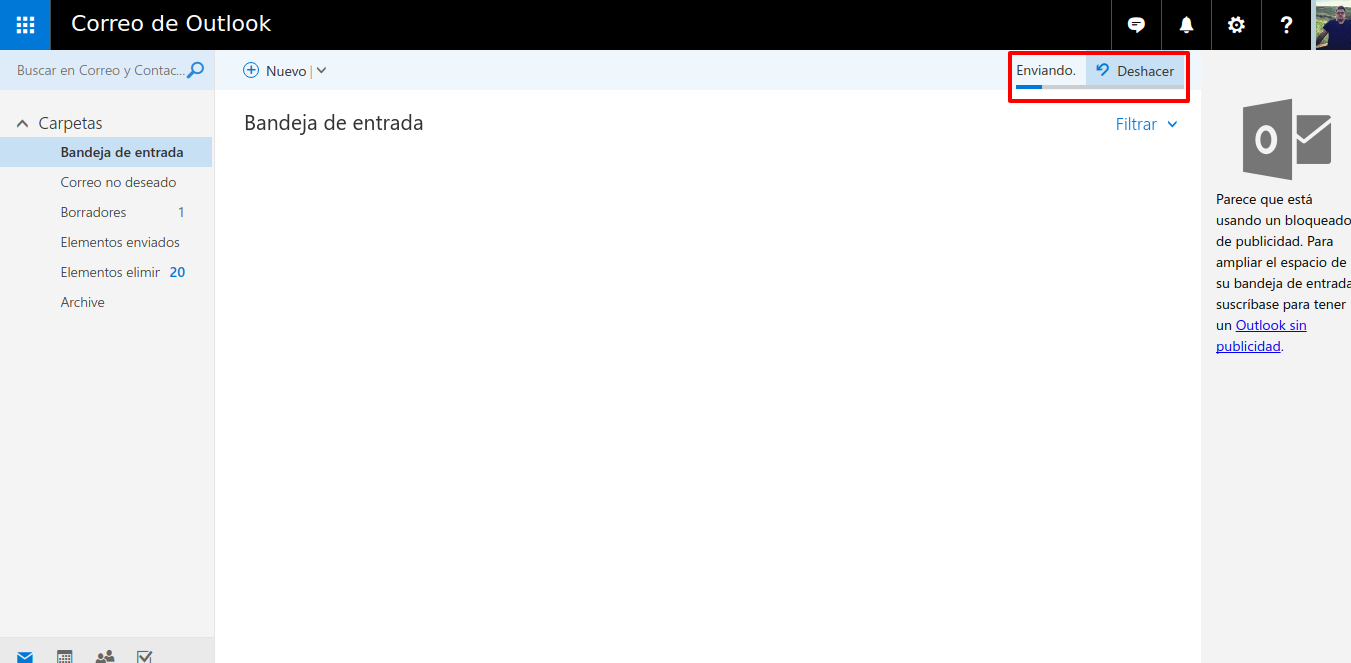
Para reclamar el correo, haz clic en
"Deshacer" para que vuelva a estar entre tus borradores.
 Iconos que te auydarán a organizar tus correos electrónicos
Iconos que te auydarán a organizar tus correos electrónicos
- Si tu casilla es un caos y no sabés cómo hacer para dejarla en cero, Gmail Sender Icons es una buena opción para poder determinar cuáles correos son importantes y cuáles no.

Uno de los grandes problemas del correo electrónico es que tenemos la bandeja de entrada repletas de mails sin siquiera saber de qué se tratan, quiénes los mandaron o cuándo. Al tener tantos, perdemos la noción de cuáles son importantes y cuáles no tanto, pero hay varias formas de organizar tu casilla.
Gmail Sender Icons es una extensión que está disponible para
Google Chrome que agrega el favicon -el icono característico- del servicio del mail que tiene un remitente y también la URL del mismo o de la organización en la vista de correos.
 Gmail Sender Icons
Gmail Sender Icons  ¿Para qué sirve y cómo funciona?
¿Para qué sirve y cómo funciona? Para determinar rápidamente si un correo electrónico es importante o no y poder eliminarlo o dejarlo en bandeja de entrada para contestarlo más tarde. Si un mail es de Facebook, Twitter o LinkedIn, lo más seguro es que no sea tan relevante y puedas borrarlos sin prestar demasiada atención
 Hay dos detalles a tener en cuenta.
Hay dos detalles a tener en cuenta. El primero es que esta identificación no solo se realiza en el inbox, sino en todas las carpetas o secciones que tengas en
Gmail, mientras que las segunda es que este reconocimiento de correos electrónicos se realiza de manera local en tu computadora. Esto significa que tus datos no serán compartidos a nadie y tus mails no se verán comprometidos.
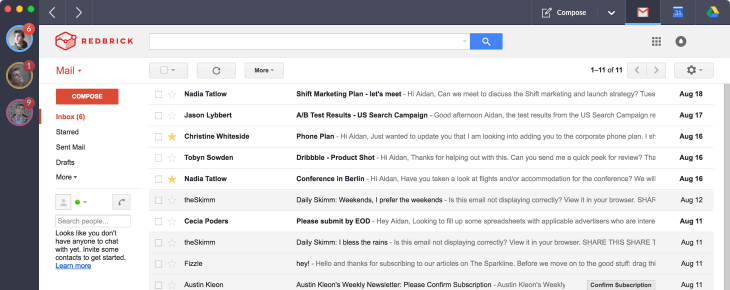
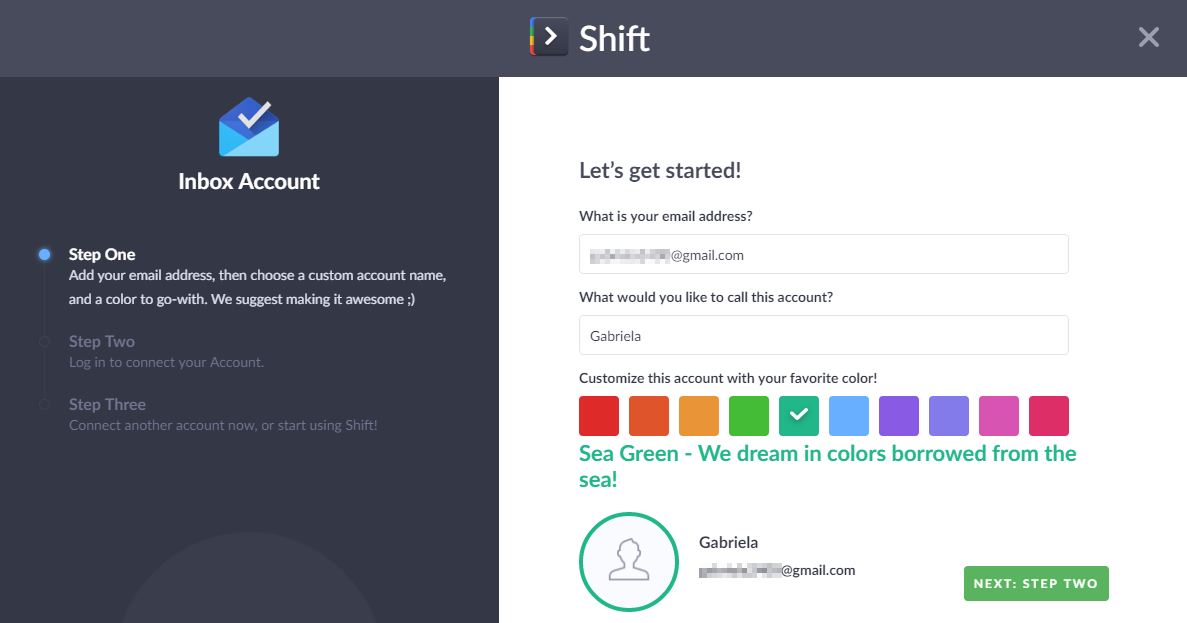
 GIF
GIF
 GIF
GIF

 GIF
GIF

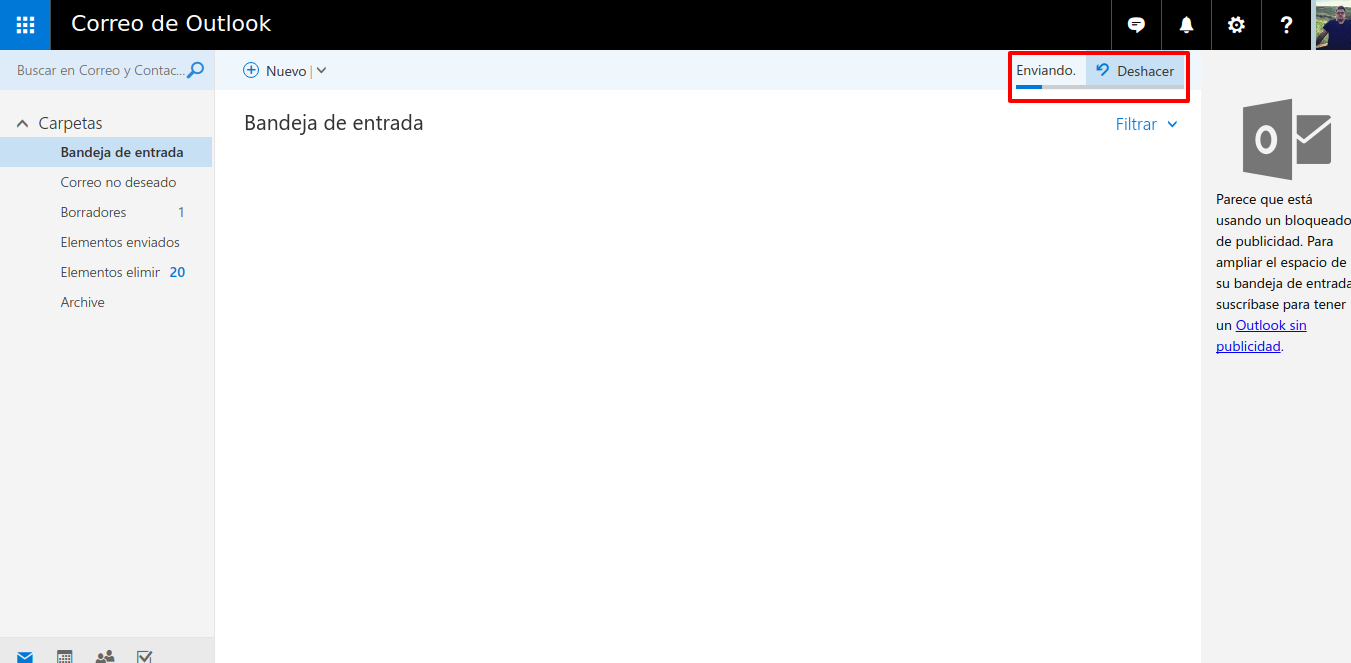


Shift: Correo Multiplataforma + Deshacer Envío De Correo >>>>> Download Now
ResponderEliminar>>>>> Download Full
Shift: Correo Multiplataforma + Deshacer Envío De Correo >>>>> Download LINK
>>>>> Download Now
Shift: Correo Multiplataforma + Deshacer Envío De Correo >>>>> Download Full
>>>>> Download LINK kx